| 9.2. Creació ràpida d'un pinzell | ||
|---|---|---|

|
9. Varia la mida del pinzell |  |
Dues maneres fàcils de crear un pinzell:
Primer, el mètode «súper ràpid». Teniu un tros de la imatge que voldríeu convertir-la en pinzell, per després pintar o dibuixar amb l'eina llapis, pinzell, aerògraf… Seleccioneu-la amb l'eina de selecció rectangular (o el·líptica), després feu una d'aquesta selecció i immediatament podreu veure aquesta còpia en la primera posició del diàleg dels pinzells, amb el nom de «Porta-retalls». Es pot utilitzar immediatament.
Aquest pinzell és temporal: desapareix quan tanqueu el GIMP. Amb el GIMP-2.10, podeu fer-lo permanent fent clic al botó a la part inferior del panell.
El segon mètode és més elaborat.
Premeu → , per exemple, amb una amplària i una longitud de 35 píxels i en les opcions avançades trieu un Espai de color en Escala de grisos i Ompliu amb: blanc.
Amplieu aquesta imatge nova per a engrandir-la i li feu un dibuix amb llapis negre.
Deseu-la amb una extensió .gbr al directori /home/name_of_user/.config/GIMP/2.10/brushes/.
En el diàleg dels pinzells, feu clic al botó Actualitza els pinzells .
.
I el vostre magnífic pinzell apareix al mig dels altres pinzells. Podeu utilitzar-lo immediatament, sense reiniciar el GIMP.
Figura 7.22. Passos per a crear un pinzell

Dibuixeu una imatge, anomena i desa com a pinzell
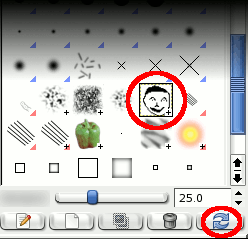
Actualitza els pinzells
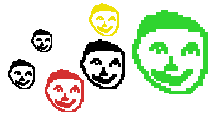
Utilitza el pinzell